
Cách gỡ Gmail trên Facebook bằng máy tính và điện thoại nhanh nhất
Bạn không còn sử dụng tài khoản Gmail đó hay với lý do nào đó nên bạn muốn gỡ gmail ra khỏi Facebook bị khóa. Vậy bạn hãy tham khảo ngay cách gỡ Gmail trên Facebook bằng máy tính và điện thoại nhanh nhất được Techcare Đà Nẵng hướng dẫn chi tiết sau đây nhé!
Tại sao bạn nên biết cách gỡ gmail trên Facebook?
Rò rỉ thông tin đăng nhập trên tài khoản Facebook là một trường hợp rủi ro mà hầu hết người dùng nào cũng quan tâm. Đối với trường hợp này thì việc biết cách gỡ gmail chính trên Facebook thực sự rất cần thiết. Với một số lý do cho thấy bạn nên biết cách gỡ gmail Facebook như sau:
Xem thêm Hướng dẫn cách tắt tự lưu ảnh trên Zalo chi tiết nhất Xem thêm Cách ẩn tin nhắn Telegram trên điện thoại và máy tính chi tiết nhất Xem thêm Phải làm gì khi cuộc gọi messenger không hiển thị trên màn hình?
- Gỡ tài khoản Gmail đối với trường hợp bạn không còn dùng để đăng nhập vào tài khoản facebook.
- Hạn chế sự cố lộ thông tin cá nhân lên trang mạng xã hội.
- Chuyển thông báo Facebook đến một địa chỉ Email khác.

Tại sao bạn nên biết cách gỡ gmail trên Facebook?
Vậy bạn đã biết cách gỡ Gmail trên Facebook bằng máy tính và điện thoại được thực hiện như thế nào hay chưa? Nếu chưa thì bạn không nên bỏ qua những chia sẻ dưới đây từ Techcare Đà Nẵng nhé!
Cách gỡ gmail trên Facebook bằng máy tính
Để gỡ gmail trên Facebook bằng máy tính, các bạn chỉ cần thực hiện theo các bước đơn giản như sau:
Bước 1: Đầu tiên, bạn hãy truy cập vào tài khoản Facebook cá nhân có địa chỉ gmail bạn muốn gỡ trên máy tính. Sau đó, bạn nhấn vào biểu tượng Avatar nằm ở góc trên bên trái màn hình. Lần lượt chọn vào mục Cài đặt & quyền riêng tư >> Chọn Cài đặt.
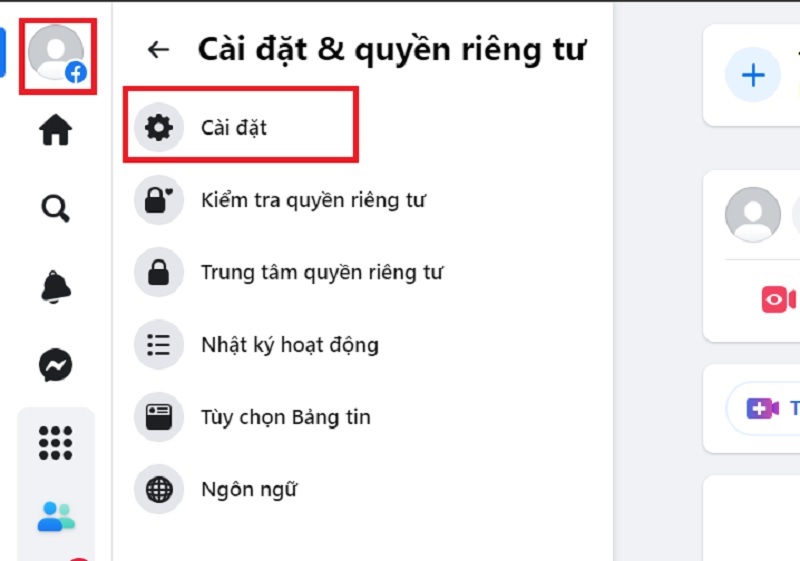
Chọn Cài đặt
Bước 2: Tại cửa sổ Cài đặt, bạn chọn Chung nằm ở phần khung bên trái. Sau đó, hãy tìm kiếm và chọn vào Liên hệ. Nhấn nút Chỉnh sửa bên cạnh mục Liên hệ để tiếp tục.
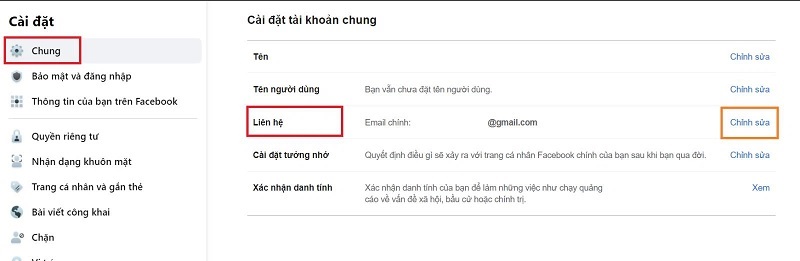
Nhấn nút Chỉnh sửa bên cạnh mục Liên hệ
Bước 3: Khi cửa sổ mới hiển thị, bạn chọn vào dòng chữ Thêm email hoặc số di động khác.
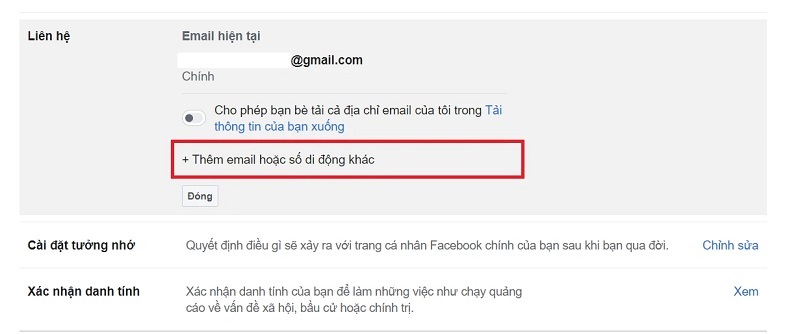
Chọn vào dòng chữ Thêm email
Bước 4: Tại mục Email mới, bạn nhập địa chỉ email mới bạn muốn sử dụng trên Facebook vào phần khung bên cạnh. Nhấn nút Thêm.
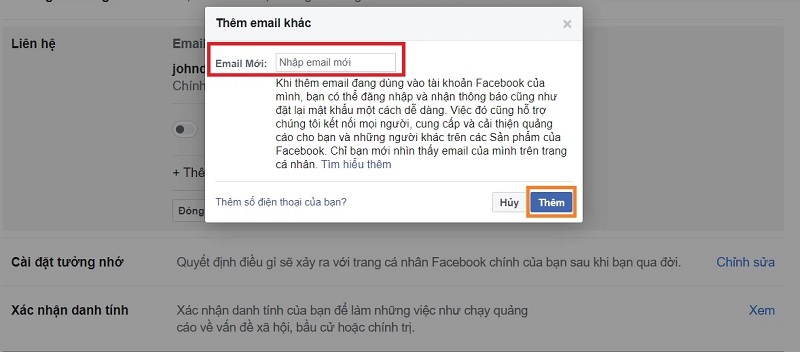
Nhấn nút Thêm
Bước 5: Ngay sau đó, sẽ có một email được gửi từ Facebook đến địa chỉ email vừa được bạn thêm vào. Bạn hãy mở email đó lên và nhấn nút Xác nhận để xác nhận email của bạn.
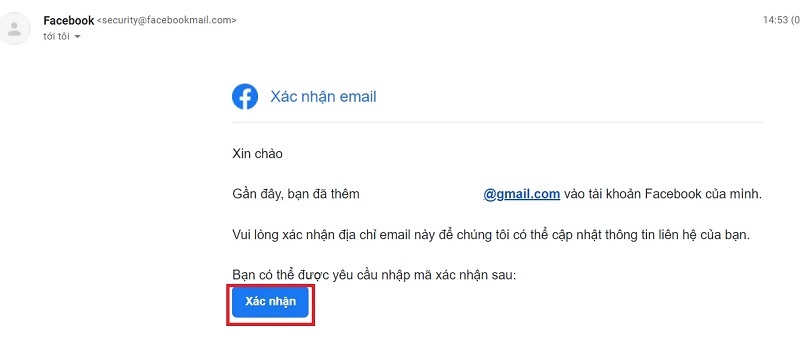
Nhấn nút Xác nhận
Bước 6: Tại địa chỉ email vừa được bạn thêm vào, hãy chọn vào mục Chọn làm email chính. Tiếp tục nhập nhập chính xác mật khẩu Facebook vào rồi nhấn nút Gửi. Như vậy là bạn đã thực hiện thêm mail mới vào cho Facebook thành công!
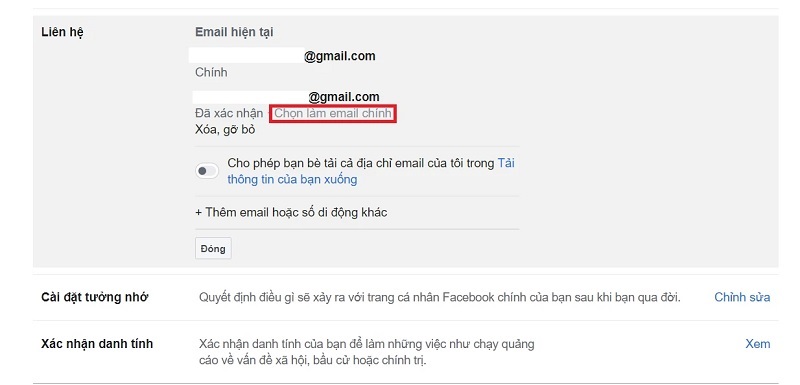
Chọn vào mục Chọn làm email chính
Bước 7: Khi bạn muốn gỡ gmail ra khỏi facebook bị khóa hoặc gỡ gmail cũ không còn sử dụng. Bạn chỉ cần nhấn mục Xóa, gỡ bỏ ở bên dưới là xong.

Nhấn mục Xóa, gỡ bỏ
Cách gỡ gmail chính trên Facebook bằng điện thoại
Lưu ý: Cách gỡ gmail trên Facebook dưới đây sẽ được thực hiện trên điện thoại Samsung. Nếu các bạn đang sử dụng điện thoại iPhone hoặc dòng điện thoại Android khác, bạn có thể tham khảo và thực hiện tương tự nhé! Cụ thể với các bước thực hiện được Techcare hướng dẫn chi tiết như sau:
Bước 1: Bạn mở ứng dụng Facebook lên trên điện thoại và đăng nhập vào tài khoản cá nhân của mình. Sau đó, bạn chọn vào biểu tượng 3 dấu gạch ngang nằm ở góc trên bên phải màn hình điện thoại. Bạn lần lượt chọn vào mục Cài đặt & quyền riêng tư >> Chọn mục Cài đặt để tiếp tục.
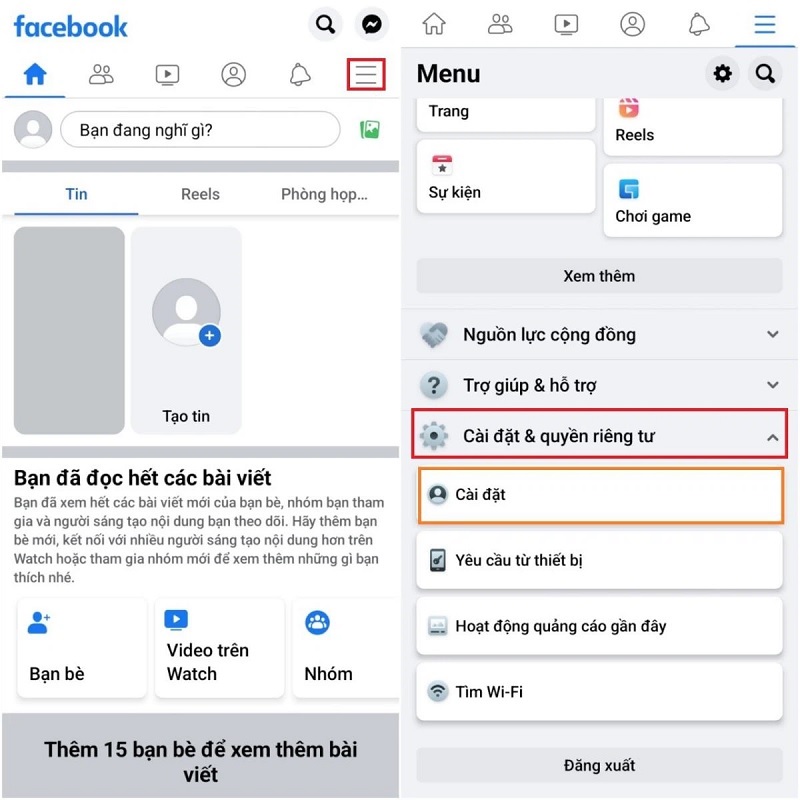
Chọn mục Cài đặt
Bước 2: Tại cửa sổ Cài đặt & quyền riêng tư vừa hiển thị, bạn chọn mục Thông tin cá nhân và tài khoản. Khi cửa sổ mới hiển thị, bạn chọn Thông tin liên hệ.

Chọn Thông tin liên hệ
Bước 3: Lúc này, bạn hãy nhập địa chỉ email khác muốn sử dụng. Chọn vào mục Chọn làm email chính nằm ở bên cạnh. Như vậy là bạn vừa thay đổi địa chỉ email cho tài khoản Facebook cá nhân thành công.
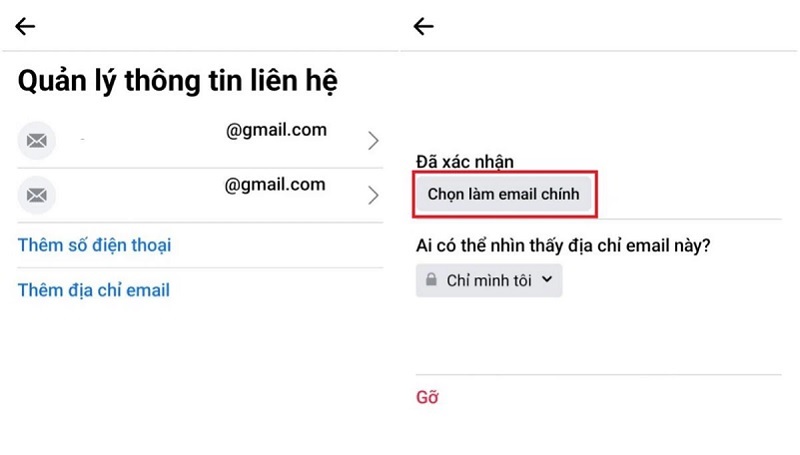
Chọn vào mục Chọn làm email chính
Bước 4: Đối với trường hợp muốn gỡ địa chỉ gmail cũ trên Facebook, bạn chỉ cần chọn vào tài khoản đó rồi nhấn nút Gỡ để hoàn tất.
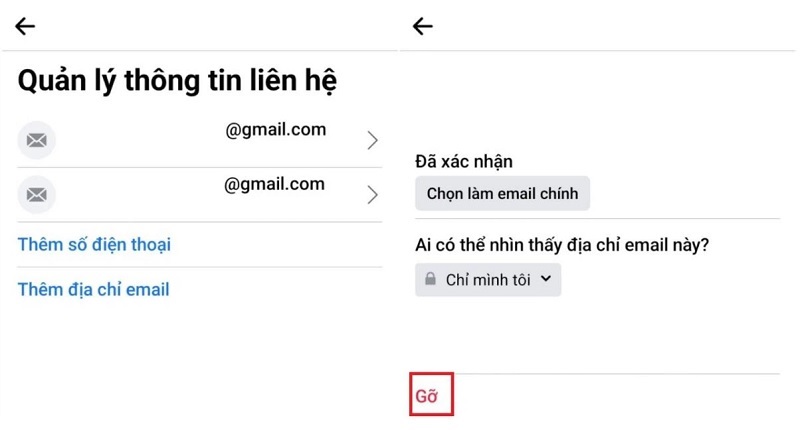
Nhấn nút Gỡ
Chỉ với các bước thực hiện đơn giản như vậy là bạn đã gỡ gmail chính trên Facebook bằng điện thoại thành công!
Như vậy là hệ thống Techcare Đà Nẵng vừa hướng dẫn đến các bạn cách gỡ Gmail trên Facebook bằng máy tính và điện thoại nhanh nhất. Hy vọng qua đây sẽ giúp các bạn thực hiện đổi gmail, xóa và gỡ gmail trên facebook thành công nhé!
Link nội dung: https://khoaqhqt.edu.vn/cach-go-gmail-chinh-tren-fb-a59606.html